So behalten Sie Zeilenhöhe und Spaltenbreite in Excel zum Einfügen bei
- 醉折花枝作酒筹Original
- 2021-04-25 15:50:4038224Durchsuche
Methode: Öffnen Sie zuerst die Excel-Tabelle, wählen Sie die gesamte Tabelle aus, beginnend mit der ersten Zeile der Tabelle, und kopieren Sie die Daten. Klicken Sie anschließend auf die Schaltfläche mit dem umgekehrten Dreieck in der Option „Einfügen“. auf der linken Seite der Daten und klicken Sie auf das Dropdown-Menü. Wählen Sie „Originalspaltenbreite beibehalten“ aus der Liste aus.

Die Betriebsumgebung dieses Tutorials: Windows 7-System, Microsoft Office Excel 2010-Version, Dell G3-Computer.
Erster Klick, um die Excel-Tabelle zu öffnen. Nachdem Sie die Software geöffnet haben, betreten Sie das Formularfenster.
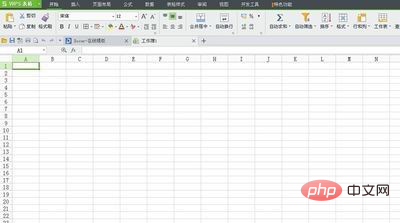

Wählen Sie die gesamte Tabelle aus, beginnend mit der ersten Zeile der Tabelle. Eine Sache, die Sie beachten sollten, ist, aus der Zeilenbeschriftung auszuwählen, anstatt innerhalb der Tabelle auszuwählen und zu kopieren:
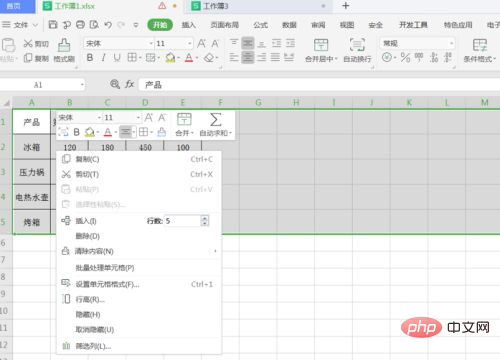
Kopieren Sie die Tabelle von Arbeitsmappe 1 Fügen Sie es an Position 3 in die Arbeitsmappe ein, klicken Sie auf das Dropdown-Dreieck in den Einfügeoptionen links und wählen Sie [Originalspaltenbreite beibehalten], dann werden auch die Zeilenhöhe und Spaltenbreite der Originaltabelle eingefügt:
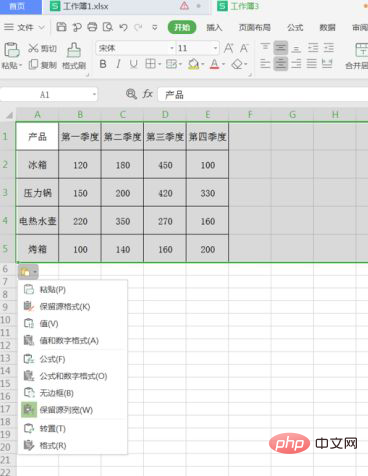
[Empfohlenes Lernen: Excel-Tutorial]
Das obige ist der detaillierte Inhalt vonSo behalten Sie Zeilenhöhe und Spaltenbreite in Excel zum Einfügen bei. Für weitere Informationen folgen Sie bitte anderen verwandten Artikeln auf der PHP chinesischen Website!

